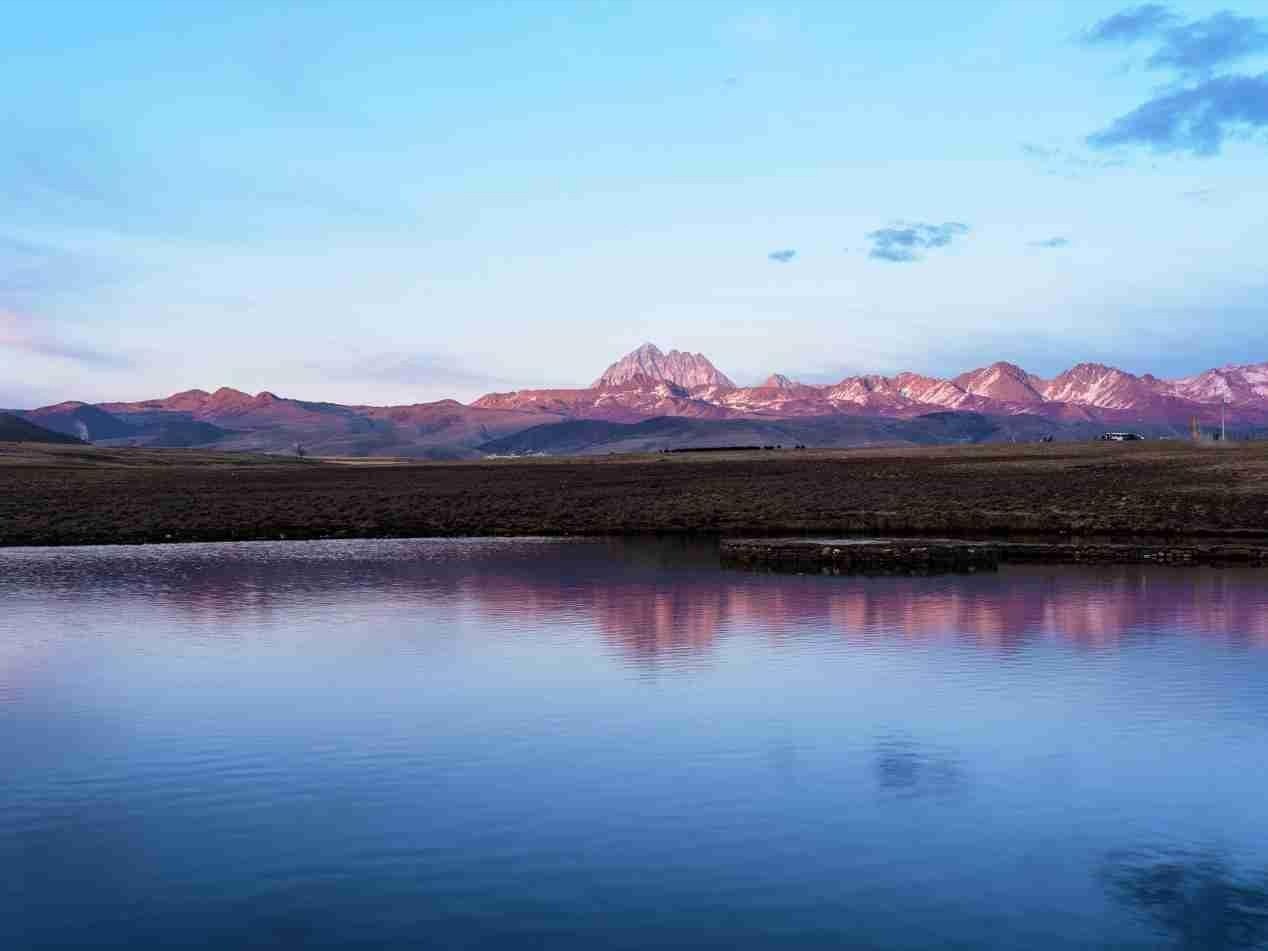|
2、一键打印 采用了DIGIC II影像处理器和专用于打印机打印处理的SELPHY处理器双芯设计,佳能CP790的打印速度比前代要提高一些,但如果选择了机内渲染等操作,会根据选项的不同在打印前处理一段时间。以上视频为选择鲜艳模式打印L尺寸照片。一键打印的操作方式十分方便,在按下按键到正式打印有一段机内处理的时间,正式打印花费了40秒左右,比上一代的产品速度提高了几秒,打印速度尚佳。 card尺寸的照片打印过程比较快,从以上视频可以看到,从正式打印开始花费了27秒钟左右,但是按下按键还需要一段时间的机内处理,所以打印一张card尺寸的照片,从按下print按钮到完成打印需要37秒左右。 3、不同设置的打印 佳能CP790除了一键快速打印之外,还支持多种打印效果的自定义,通过调整色彩风格,可以打印出一些特殊色调的照片,色彩风格有鲜艳模式、中性模式、旧照片模式、黑白模式、正片效果、淡化肤色、加深肤色几种,东北佬使用的时候发现鲜艳模式对打印的照片色调优化较明显,而其他各种模式更偏向于特殊效果的实现,以下为旧照片模式打印的照片。 照片通过旧照片模式打印后,整体去色处理,同时调整为黄橙色调,对比度也增高些许,确实一定程度模拟了旧照片,是个蛮有趣的效果,个人感觉如果不是相纸表面为光面,效果一定会更好。 打印照片可以选择满画幅或者有边框,上图打印的便是一张设置为有边框的照片,效果与相框类似,不过东北佬认为,相当于3R大小的L尺寸相纸,在打有边框的照片时,图像显得太过于细小,没有满画幅效果好。
佳能CP790提供的页面布局最多可以一张照片打8个图像,同时还支持索引的打印以及规定尺寸打印。上图为一张打印2个图像及8个图像的照片。
|
正在阅读:快乐打印 佳能CP790照片打印机试用体验快乐打印 佳能CP790照片打印机试用体验
2009-08-19 06:42
出处:PConline原创
责任编辑:zhaolianyu
键盘也能翻页,试试“← →”键
| 本文导航 | ||
|
佳能CP790相关文章
- 导购 | 平安夜不止送苹果 办公产品送意外大惊喜
- 未知 | 清新可爱便捷随行 佳能CP790仅售1499元
- 导购 | 双节来临乐趣至上 便携照片打印机推荐
- 导购 | 大学生赚钱靠头脑 打印机就是你的摇钱树
浏览本产品的网友还关注:
-
 佳能CP770
已停产
佳能CP770
已停产
-
 佳能SELPHY CP760
已停产
佳能SELPHY CP760
已停产
-
 佳能CP780
已停产
佳能CP780
已停产
本文产品
佳能CP790相关文章
- 导购 | 平安夜不止送苹果 办公产品送意外大惊喜
- 未知 | 清新可爱便捷随行 佳能CP790仅售1499元
- 导购 | 双节来临乐趣至上 便携照片打印机推荐
- 导购 | 大学生赚钱靠头脑 打印机就是你的摇钱树
浏览本产品的网友还关注:
-
 佳能CP770
已停产
佳能CP770
已停产
-
 佳能SELPHY CP760
已停产
佳能SELPHY CP760
已停产
-
 佳能CP780
已停产
佳能CP780
已停产
同价位产品
竞争产品对比
热门产品
热门排行
IT百科
热门专题
摄影论坛帖子排行
最高点击
最高回复
最新
汽车资讯
最新资讯离线随时看
聊天吐槽赢奖品